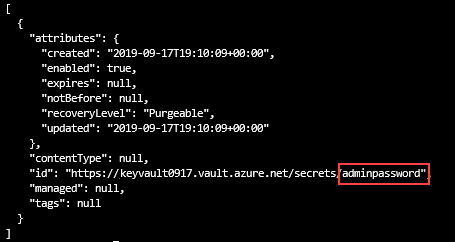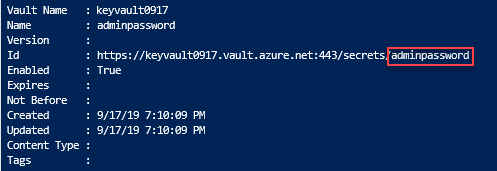Schnellstart: Festlegen und Abrufen eines Geheimnisses aus Azure Key Vault mit einer ARM-Vorlage
Azure Key Vault ist ein Clouddienst, der einen sicheren Speicher für Geheimnisse bereitstellt, z. B. für Schlüssel, Kennwörter, Zertifikate usw. In dieser Schnellstartanleitung geht es die Bereitstellung einer Azure Resource Manager-Vorlage (ARM-Vorlage) zum Erstellen eines Schlüsseltresors und eines Geheimnisses.
Eine Azure Resource Manager-Vorlage ist eine JSON-Datei (JavaScript Object Notation), die die Infrastruktur und die Konfiguration für Ihr Projekt definiert. Die Vorlage verwendet eine deklarative Syntax. Sie beschreiben Ihre geplante Bereitstellung, ohne die Abfolge der Programmierbefehle zu schreiben, mit denen die Bereitstellung erstellt wird.
Wenn Ihre Umgebung die Voraussetzungen erfüllt und Sie mit der Verwendung von ARM-Vorlagen vertraut sind, klicken Sie auf die Schaltfläche In Azure bereitstellen. Die Vorlage wird im Azure-Portal geöffnet.
Voraussetzungen
Führen Sie für diesen Artikel die folgenden Schritte aus:
Wenn Sie kein Azure-Abonnement besitzen, können Sie ein kostenloses Konto erstellen, bevor Sie beginnen.
Ihre Microsoft Entra-Benutzerobjekt-ID wird von der Vorlage zum Konfigurieren von Berechtigungen benötigt. Die folgende Prozedur ruft die Objekt-ID (GUID) ab.
Führen Sie den folgenden Azure PowerShell- oder Azure CLI-Befehl aus, indem Sie die Option Ausprobieren wählen und das Skript anschließend in den Shell-Bereich einfügen. Klicken Sie zum Einfügen des Skripts mit der rechten Maustaste auf die Shell, und wählen Sie Einfügen aus.
echo "Enter your email address that is used to sign in to Azure:" && read upn && az ad user show --id $upn --query "Id" && echo "Press [ENTER] to continue ..."Notieren Sie sich die Objekt-ID. Sie benötigen sie im nächsten Abschnitt dieser Schnellstartanleitung.
Überprüfen der Vorlage
Die in dieser Schnellstartanleitung verwendete Vorlage stammt von der Seite mit den Azure-Schnellstartvorlagen.
{
"$schema": "https://schema.management.azure.com/schemas/2019-04-01/deploymentTemplate.json#",
"contentVersion": "1.0.0.0",
"metadata": {
"_generator": {
"name": "bicep",
"version": "0.26.54.24096",
"templateHash": "8629186205194254058"
}
},
"parameters": {
"keyVaultName": {
"type": "string",
"metadata": {
"description": "Specifies the name of the key vault."
}
},
"location": {
"type": "string",
"defaultValue": "[resourceGroup().location]",
"metadata": {
"description": "Specifies the Azure location where the key vault should be created."
}
},
"enabledForDeployment": {
"type": "bool",
"defaultValue": false,
"metadata": {
"description": "Specifies whether Azure Virtual Machines are permitted to retrieve certificates stored as secrets from the key vault."
}
},
"enabledForDiskEncryption": {
"type": "bool",
"defaultValue": false,
"metadata": {
"description": "Specifies whether Azure Disk Encryption is permitted to retrieve secrets from the vault and unwrap keys."
}
},
"enabledForTemplateDeployment": {
"type": "bool",
"defaultValue": false,
"metadata": {
"description": "Specifies whether Azure Resource Manager is permitted to retrieve secrets from the key vault."
}
},
"tenantId": {
"type": "string",
"defaultValue": "[subscription().tenantId]",
"metadata": {
"description": "Specifies the Azure Active Directory tenant ID that should be used for authenticating requests to the key vault. Get it by using Get-AzSubscription cmdlet."
}
},
"objectId": {
"type": "string",
"metadata": {
"description": "Specifies the object ID of a user, service principal or security group in the Azure Active Directory tenant for the vault. The object ID must be unique for the list of access policies. Get it by using Get-AzADUser or Get-AzADServicePrincipal cmdlets."
}
},
"keysPermissions": {
"type": "array",
"defaultValue": [
"list"
],
"metadata": {
"description": "Specifies the permissions to keys in the vault. Valid values are: all, encrypt, decrypt, wrapKey, unwrapKey, sign, verify, get, list, create, update, import, delete, backup, restore, recover, and purge."
}
},
"secretsPermissions": {
"type": "array",
"defaultValue": [
"list"
],
"metadata": {
"description": "Specifies the permissions to secrets in the vault. Valid values are: all, get, list, set, delete, backup, restore, recover, and purge."
}
},
"skuName": {
"type": "string",
"defaultValue": "standard",
"allowedValues": [
"standard",
"premium"
],
"metadata": {
"description": "Specifies whether the key vault is a standard vault or a premium vault."
}
},
"secretName": {
"type": "string",
"metadata": {
"description": "Specifies the name of the secret that you want to create."
}
},
"secretValue": {
"type": "securestring",
"metadata": {
"description": "Specifies the value of the secret that you want to create."
}
}
},
"resources": [
{
"type": "Microsoft.KeyVault/vaults",
"apiVersion": "2023-07-01",
"name": "[parameters('keyVaultName')]",
"location": "[parameters('location')]",
"properties": {
"enabledForDeployment": "[parameters('enabledForDeployment')]",
"enabledForDiskEncryption": "[parameters('enabledForDiskEncryption')]",
"enabledForTemplateDeployment": "[parameters('enabledForTemplateDeployment')]",
"tenantId": "[parameters('tenantId')]",
"enableSoftDelete": true,
"softDeleteRetentionInDays": 90,
"accessPolicies": [
{
"objectId": "[parameters('objectId')]",
"tenantId": "[parameters('tenantId')]",
"permissions": {
"keys": "[parameters('keysPermissions')]",
"secrets": "[parameters('secretsPermissions')]"
}
}
],
"sku": {
"name": "[parameters('skuName')]",
"family": "A"
},
"networkAcls": {
"defaultAction": "Allow",
"bypass": "AzureServices"
}
}
},
{
"type": "Microsoft.KeyVault/vaults/secrets",
"apiVersion": "2023-07-01",
"name": "[format('{0}/{1}', parameters('keyVaultName'), parameters('secretName'))]",
"properties": {
"value": "[parameters('secretValue')]"
},
"dependsOn": [
"[resourceId('Microsoft.KeyVault/vaults', parameters('keyVaultName'))]"
]
}
],
"outputs": {
"location": {
"type": "string",
"value": "[parameters('location')]"
},
"name": {
"type": "string",
"value": "[parameters('keyVaultName')]"
},
"resourceGroupName": {
"type": "string",
"value": "[resourceGroup().name]"
},
"resourceId": {
"type": "string",
"value": "[resourceId('Microsoft.KeyVault/vaults', parameters('keyVaultName'))]"
}
}
}
Zwei Azure-Ressourcen sind in der Vorlage definiert:
- Microsoft.KeyVault/vaults zum Erstellen eines Azure-Schlüsseltresors
- Microsoft.KeyVault/vaults/secrets zum Erstellen eines Schlüsseltresorgeheimnisses.
Weitere Vorlagenbeispiele für Azure Key Vault finden Sie in Azure-Schnellstartvorlagen.
Bereitstellen der Vorlage
Klicken Sie auf das folgende Bild, um sich bei Azure anzumelden und eine Vorlage zu öffnen. Die Vorlage erstellt einen Schlüsseltresor und ein Geheimnis.
Wählen Sie die folgenden Werte aus, bzw. geben Sie sie ein.
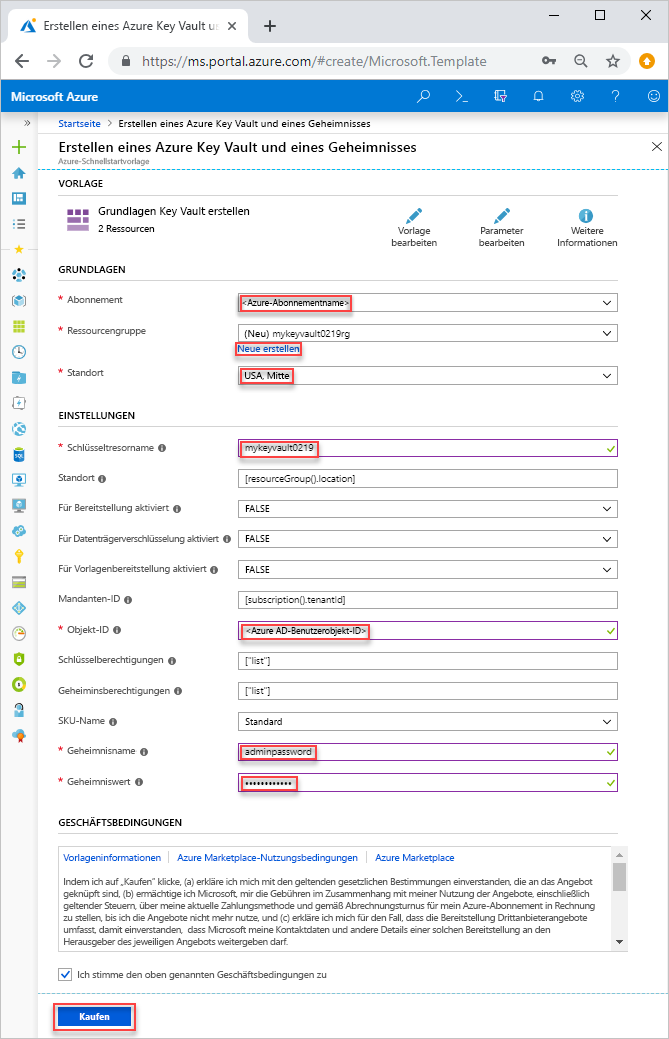
Verwenden Sie den Standardwert, um den Schlüsseltresor und ein Geheimnis zu erstellen, sofern kein anderer Wert angegeben ist.
- Abonnement: Wählen Sie ein Azure-Abonnement aus.
- Ressourcengruppe: Wählen Sie die Option Neu erstellen aus, geben Sie einen eindeutigen Namen für die Ressourcengruppe ein, und klicken Sie dann auf OK.
- Standort: Wählen Sie einen Standort aus. Beispiel: USA, Mitte.
- Schlüsseltresorname: Geben Sie einen Namen für den Schlüsseltresor ein. Dieser muss im Namespace „.vault.azure.net“ global eindeutig sein. Sie benötigen den Namen im nächsten Abschnitt beim Überprüfen der Bereitstellung.
- Mandanten-ID: Die Vorlagenfunktion ruft automatisch Ihre Mandanten-ID ab. Lassen Sie den Standardwert unverändert.
- Ad User Id (AD-Benutzer-ID): Geben Sie Ihre Microsoft Entra-Benutzerobjekt-ID ein, die Sie unter Voraussetzungen abgerufen haben.
- Geheimnisname: Geben Sie einen Namen für das Geheimnis ein, das Sie im Schlüsseltresor speichern. Beispiel: adminpassword.
- Geheimniswert: Geben Sie den Geheimniswert ein. Beim Speichern eines Kennworts wird die Verwendung des generierten Kennworts empfohlen, das Sie unter „Voraussetzungen“ erstellt haben.
- Ich stimme den oben genannten Geschäftsbedingungen zu: Aktivieren Sie dieses Kontrollkästchen.
Wählen Sie die Option Kaufen. Nach der erfolgreichen Bereitstellung des Schlüsseltresors erhalten Sie eine Benachrichtigung:
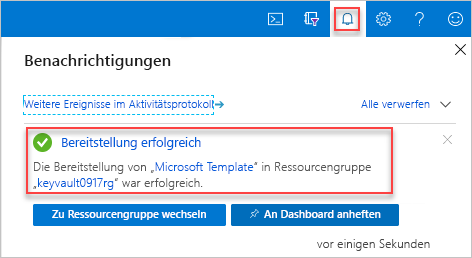
Zum Bereitstellen der Vorlage wird das Azure-Portal verwendet. Neben dem Azure-Portal können Sie auch Azure PowerShell, die Azure-Befehlszeilenschnittstelle (Azure CLI) und die REST-API verwenden. Informationen zu anderen Bereitstellungsmethoden finden Sie unter Bereitstellen von Vorlagen.
Überprüfen der bereitgestellten Ressourcen
Sie können entweder das Azure-Portal nutzen, um den Schlüsseltresor und das Geheimnis zu überprüfen, oder das unten angegebene Azure CLI- oder Azure PowerShell-Skript, um das erstellte Geheimnis aufzulisten.
echo "Enter your key vault name:" &&
read keyVaultName &&
az keyvault secret list --vault-name $keyVaultName &&
echo "Press [ENTER] to continue ..."
Die Ausgabe sieht in etwa wie folgt aus:
Bereinigen von Ressourcen
Andere Schnellstartanleitungen und Tutorials für Key Vault bauen auf dieser Schnellstartanleitung auf. Falls Sie mit weiteren Schnellstartanleitungen und Tutorials fortfahren möchten, sollten Sie die Ressourcen nicht bereinigen. Wenn Sie die Ressourcen nicht mehr benötigen, löschen Sie die Ressourcengruppe. Dadurch werden die Key Vault-Instanz und die dazugehörigen Ressourcen gelöscht. Die Ressourcengruppe kann über die Azure-Befehlszeilenschnittstelle oder mithilfe von Azure PowerShell gelöscht werden:
echo "Enter the Resource Group name:" &&
read resourceGroupName &&
az group delete --name $resourceGroupName &&
echo "Press [ENTER] to continue ..."
Nächste Schritte
In dieser Schnellstartanleitung haben Sie mithilfe einer ARM-Vorlage einen Schlüsseltresor und ein Geheimnis erstellt und die Bereitstellung überprüft. Weitere Informationen zu Key Vault und Azure Resource Manager finden Sie in den folgenden Artikeln:
- Was ist der Azure-Schlüsseltresor?
- Lesen Sie weitere Informationen zu Azure Resource Manager.
- Azure Key Vault-Sicherheitsübersicht